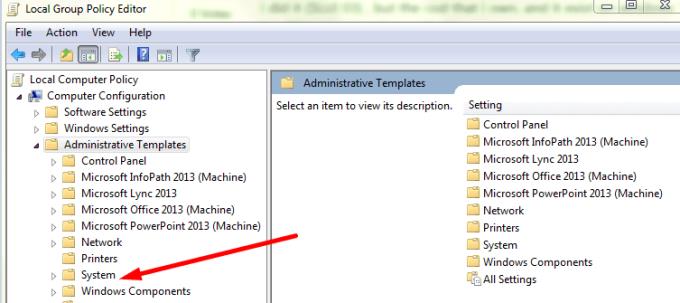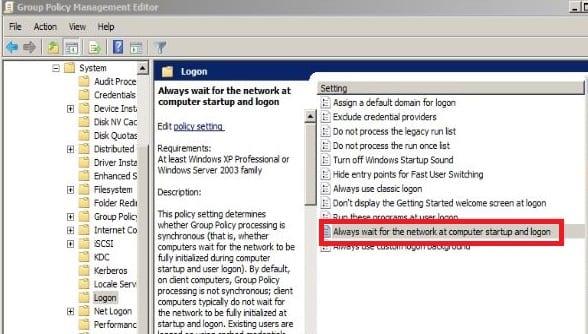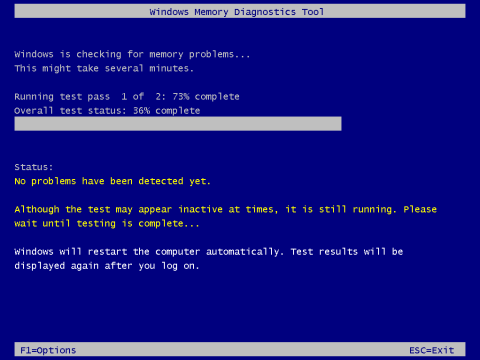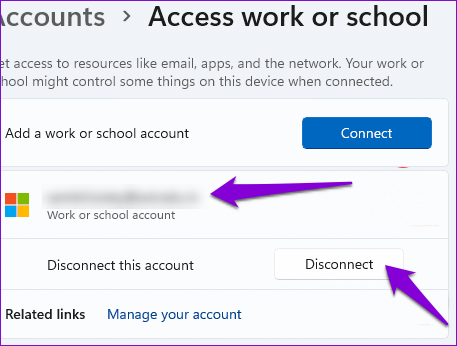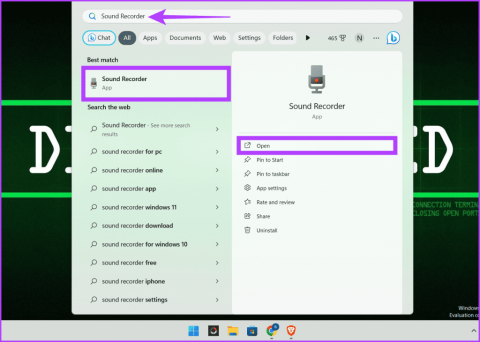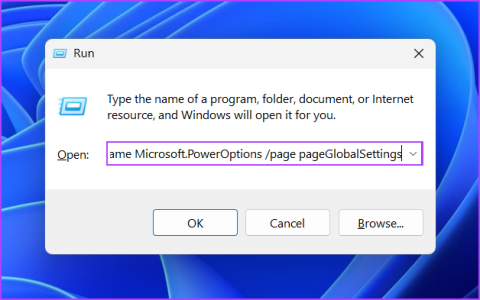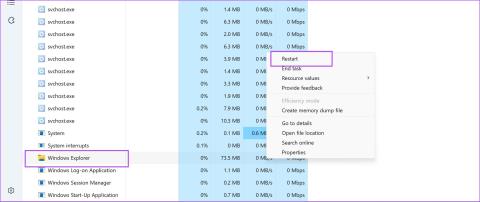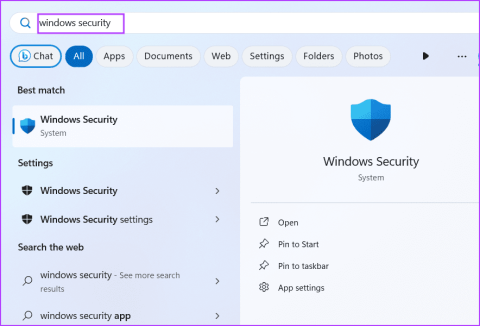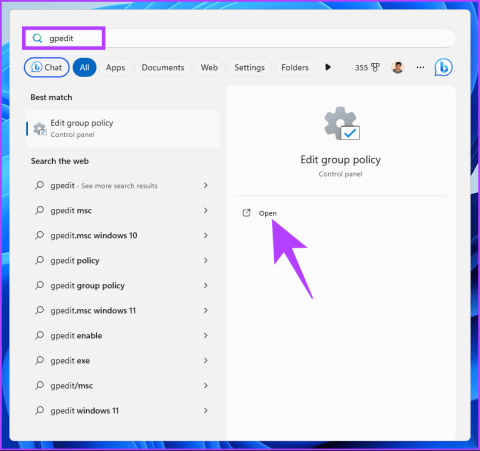Fast Logon Optimization เป็นนโยบายที่เร่งกระบวนการเข้าสู่ระบบบนคอมพิวเตอร์ Windows กล่าวอีกนัยหนึ่ง เมื่อผู้ใช้เปิดเครื่องคอมพิวเตอร์ นโยบายนี้จะเปิดใช้งานแบบอะซิงโครนัสเพื่อลดเวลาที่ใช้ในการเข้าสู่ระบบให้ปรากฏ ซึ่งหมายความว่ากล่องเข้าสู่ระบบปรากฏขึ้นก่อนที่เครือข่ายจะเสร็จสิ้นการเริ่มต้น
ผู้ดูแลระบบสามารถแก้ไขและควบคุมคุณลักษณะผ่าน Local Group Policy Editor
Windows 7 และ Windows 8 เปิดใช้งาน Fast Logon ตามค่าเริ่มต้นสำหรับสมาชิกโดเมนและเวิร์กกรุ๊ป ระบบปฏิบัติการใช้ข้อมูลประจำตัวที่แคชเพื่อเข้าสู่ระบบผู้ใช้ที่มีอยู่ ด้วยวิธีนี้ ผู้ใช้สามารถเข้าสู่ระบบได้เร็วขึ้น
นอกจากนี้ยังมีข้อยกเว้นสำหรับกฎนี้ ตัวอย่างเช่น เมื่อผู้ใช้เข้าสู่ระบบคอมพิวเตอร์เป็นครั้งแรก ในกรณีนี้ คอมพิวเตอร์จะรอให้เครือข่ายเริ่มต้นเสร็จสิ้นก่อน เครื่องจะแสดงกล่องเข้าสู่ระบบหลังจากเริ่มต้นเครือข่ายแล้ว
ผู้ดูแลระบบยังสามารถแก้ไขนโยบายเพื่อให้ Fast Logon Optimization ซิงโครนัสได้ ซึ่งหมายความว่าคอมพิวเตอร์ของผู้ใช้จะรอให้เครือข่ายเริ่มต้นโดยสมบูรณ์
ผู้ใช้อาจต้องเข้าสู่ระบบสองครั้งหลังจากที่มีการเปลี่ยนแปลงคุณลักษณะการเพิ่มประสิทธิภาพการเข้าสู่ระบบอย่างรวดเร็ว การเปลี่ยนแปลงอื่นๆ อาจต้องใช้การเข้าสู่ระบบสองครั้งติดต่อกัน
ขั้นตอนในการปิดใช้งานการเพิ่มประสิทธิภาพการเข้าสู่ระบบอย่างรวดเร็ว
ไปที่เริ่มและพิมพ์ 'gpedit' ในแถบ Windows Search
ดับเบิลคลิกที่ Local Group Policy Editor เพื่อเปิดใช้งาน
จากนั้นคลิกที่การกำหนดค่าคอมพิวเตอร์
ไปที่แม่แบบการดูแล
เลือกระบบแล้วเลือกเข้าสู่ระบบ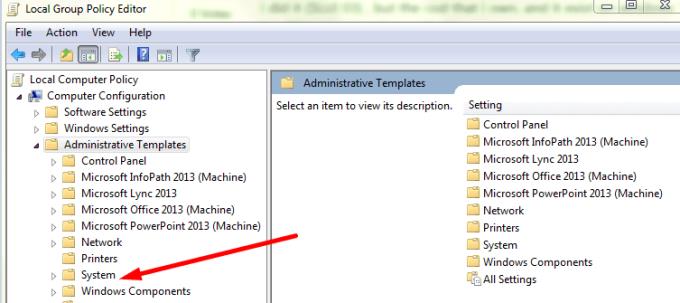
ปิดการใช้งานตัวเลือกต่อไปนี้: รอเสมอสำหรับเครือข่ายที่เริ่มต้นระบบคอมพิวเตอร์และการเข้าสู่ระบบ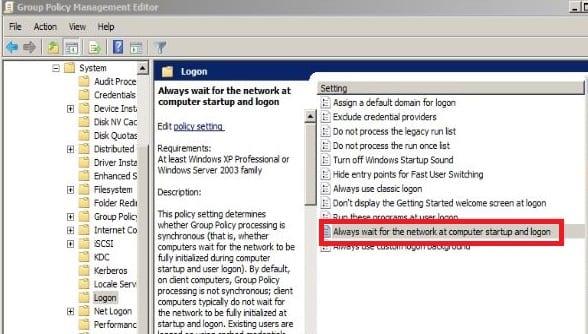
รีสตาร์ทเครื่องของคุณ
ผู้ดูแลระบบอาจปิดใช้งานการเพิ่มประสิทธิภาพการเข้าสู่ระบบอย่างรวดเร็ว อย่างไรก็ตาม ไม่แนะนำให้ปิดใช้งานคุณลักษณะนี้ ซึ่งจะทำให้กระบวนการเข้าสู่ระบบช้าลง
การเพิ่มประสิทธิภาพการเข้าสู่ระบบอย่างรวดเร็วใช้ได้กับ Windows XP, Windows 7, Windows 8, Windows Server 2003, Windows Server 2008 และ Windows Server 2012